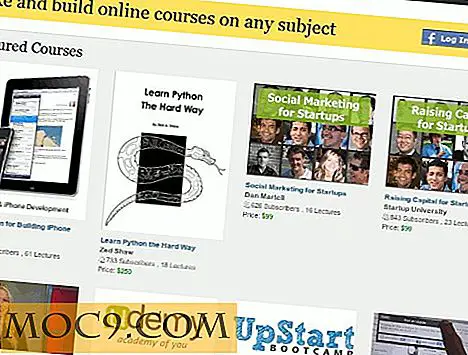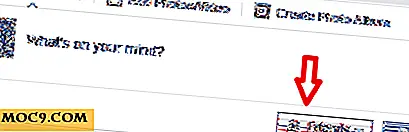आईपैम के लिए iChromy वेब ब्राउज़र - उन लोगों के लिए जो Google क्रोम पसंद करते हैं
नियमित कंप्यूटर की बजाय आईपैड या अन्य मोबाइल उपकरणों का उपयोग करने की कमी में से एक यह है कि सामान्य गतिविधियों को करने के उपयुक्त तरीकों को ढूंढना मुश्किल हो सकता है। ऐप्पल के सभी उत्पाद अपने सफारी वेब ब्राउज़र के साथ आते हैं, लेकिन यह सभी वेब गतिविधियों के लिए हमेशा उपयुक्त नहीं है, भले ही यह कंप्यूटर या मोबाइल डिवाइस पर हो। यह हर वेबसाइट के साथ काम नहीं करता है। फ़ायरफ़ॉक्स और Google क्रोम अक्सर इंटरनेट गतिविधि के पूरक के लिए उपयोग किया जाता है। क्रोम का उपयोग करने वाले लोगों के लिए, iChromy आईपैड के लिए एक उपयुक्त ब्राउज़र है, क्योंकि जब सफारी पर्याप्त नहीं है।
iChromy Google से बिल्कुल संबद्ध नहीं है, लेकिन इसमें ब्राउज़र के कुछ समान गुण हैं। इसके अलावा, इसमें बस कुछ आवश्यक क्षमताओं हैं। सफारी के आईपैड ऐप में लगभग पर्याप्त नहीं है।

1. टैब्ड ब्राउज़िंग। सफारी के लिए आईपैड पर टैब्ड ब्राउजिंग नहीं है, वास्तव में सिर्फ अक्षम है। यह आईफोन पर समझ में आता है, क्योंकि आपके पास उस प्रकार की जगह नहीं है, लेकिन आईपैड के लिए, आपको इसकी आवश्यकता है। iChrome की टैबबड ब्राउज़िंग वही काम करती है जैसा आप चाहते हैं और इसे चाहते हैं। आप "एक्स" पर क्लिक करके टैब जोड़ सकते हैं और "एक्स" पर क्लिक करके उन्हें हटा सकते हैं।

2. बुकमार्क। सभी वेब ब्राउज़रों में बुकमार्क्स, सफारी भी हैं, लेकिन iChrome उन्हें उपयोग करने में आसान बनाता है। उन्हें जोड़ने के लिए कोई अतिरिक्त मेनू नहीं हैं। आप बस यूआरएल फ़ील्ड के दाईं ओर स्टार पर क्लिक करें। अपने बुकमार्क को याद करने के लिए, खोले गए पुस्तक की तरह दिखने वाले बुकमार्क मेनू पर क्लिक करें। उन्हें हटाने के लिए, संपादित करें पर क्लिक करें, फिर उस खंड के बगल में दिखाई देता है जिसे आप हटाना चाहते हैं। सूची में ऊपर या नीचे उन्हें स्थानांतरित करने के लिए दाईं ओर स्थित आइकन पर क्लिक करें, और यूआरएल या बुकमार्क के नाम को संपादित करने के लिए उसके आगे वाले तीर पर क्लिक करें।

3. ऑफ़लाइन पढ़ना। ऑफ़लाइन पढ़ने के लिए वेब पेजों को सहेजने के लिए आप बहुत सारे ऐप्स और वेबसाइट्स का उपयोग कर सकते हैं। iChrome उस विकल्प को आपके लिए ब्राउज़र में रखता है। यदि आप यूआरएल बार में चश्मे पर क्लिक करते हैं, तो यह वेबसाइट को बाद में पढ़ें सूची में जोड़ता है। यदि आप किसी सूची की तरह दिखने वाले आइकन पर क्लिक करते हैं, तो यह बाद में पढ़ने के लिए सहेजी गई सभी साइटों को याद करता है। संपादन पर क्लिक करने से आप उन्हें घटाकर क्लिक करके हटा सकते हैं।

4. साझा करना। सोशल नेटवर्किंग साइटों के साथ अपने वेब पेजों को साझा करना बेहद आसान है। तीर वाले बॉक्स की तरह दिखने वाले आइकन पर क्लिक करने से आपको एक मेनू मिल जाता है जो आपको ट्विटर, फेसबुक, टंबलर, डायगो या ईमेल के साथ साइट साझा करने की अनुमति देता है। यदि आप अधिक चुनते हैं, तो आपको और भी सोशल नेटवर्किंग साइटें मिलती हैं। साझा करने में सहायता के लिए अन्य ऐप्स जोड़ने की कोई आवश्यकता नहीं है। यह सब ठीक है।

5. उपकरण। iChrome उपरोक्त विकल्पों के साथ समाप्त होता था, लेकिन अब उन्होंने और भी जोड़ा है जो इसे डेस्कटॉप ब्राउज़र की तरह और भी कार्य करने की अनुमति देता है। यह आपको प्रिंट करने की अनुमति देता है, जो आपके ब्राउज़र के मुकाबले प्रिंटर के प्रकार पर अधिक निर्भर करता है। यह सफारी और अन्य मोबाइल ब्राउज़रों में कुछ कमी "पेज में ढूंढने" की अनुमति देता है। अतिरिक्त विकल्प पासवर्ड को नियंत्रित कर रहे हैं, और इतिहास, कुकीज और कैच साफ़ कर रहे हैं, यदि आप सामान्य आईपैड सेटिंग्स पर जाते हैं तो आप केवल सफारी के साथ ही काम कर सकते हैं। यह आपको iChrome के भीतर काम करने के लिए खोज इंजन का विकल्प भी प्रदान करता है और ब्राउज़र की एक सूची जिसे आप "व्यवहार" करना चाहते हैं।

IChrome का उपयोग करना अभी भी एक मोबाइल वेब ब्राउज़र का उपयोग कर बहुत अधिक है, लेकिन इन सभी विकल्पों के साथ, यह ऐसा करता है ताकि आप किसी डेस्कटॉप ब्राउज़र का उपयोग न चूकें।
iChromy (iTunes लिंक)